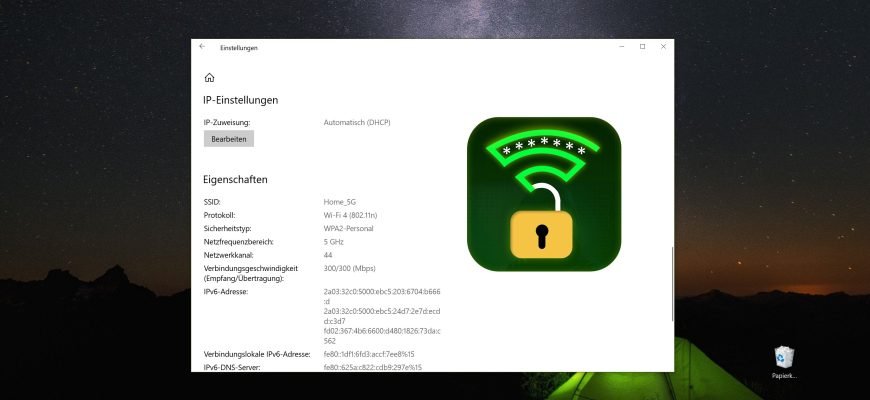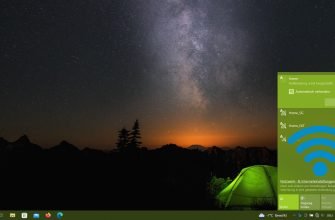WLAN-Netzwerksicherheitstypen sind verschiedene Sicherheitsmodi für drahtlose Netzwerke, die Daten sichern und den Zugang zu drahtlosen Netzwerken kontrollieren.
- WEP (Wired Equivalent Privacy) ist ein veraltetes und unsicheres Authentifizierungsverfahren. Es ist die erste und nicht sehr erfolgreiche Methode zum Schutz. Angreifer haben keine Probleme, auf drahtlose Netzwerke zuzugreifen, die mit WEP geschützt sind. Sie müssen diesen Modus nicht in den Einstellungen Ihres Routers festlegen, obwohl er dort vorhanden ist (aber nicht immer).
- WPA (Wi-Fi Protected Access) ist eine zuverlässige und moderne Art der Sicherheit. Maximale Kompatibilität mit allen Geräten und Betriebssystemen.
- WPA2 ist eine neue, verbesserte und noch sicherere Version von WPA. Sie unterstützt die AES CCMP-Verschlüsselung. Zurzeit ist dies die beste Möglichkeit, ein Wi-Fi-Netzwerk zu schützen. Es wird empfohlen, WPA2 zu verwenden.
Bei WPA/WPA2 wiederum gibt es zwei Arten:
- WPA/WPA2 – Personal (PSK) ist eine gängige Authentifizierungsmethode. Wenn Sie nur ein Passwort (Schlüssel) festlegen müssen und dieses dann für die Verbindung mit einem Wi-Fi-Netzwerk verwenden. Ein Passwort wird für alle Geräte verwendet. Das Passwort selbst wird auf den Geräten gespeichert, wo es bei Bedarf eingesehen oder geändert werden kann. Es wird empfohlen, diese Option zu verwenden.
- WPA/WPA2 – Enterprise ist eine komplexere Methode, die hauptsächlich zum Schutz drahtloser Netze in Büros und anderen Einrichtungen verwendet wird. Sie ermöglicht ein höheres Maß an Schutz. Es wird nur verwendet, wenn ein RADIUS-Server (ein Server, der Passwörter ausgibt) für die Geräteautorisierung installiert ist.
Bei Bedarf können Sie den Sicherheitstyp des Wi-Fi-Netzwerks, mit dem Ihr Gerät verbunden ist, überprüfen.
Sicherheitstyp WLAN mithilfe der Windows-Einstellungen herausfinden
Um den Sicherheitstyp Ihres WLAN zu überprüfen, öffnen Sie die Anwendung „Einstellungen“, indem Sie in der Taskleiste auf die Schaltfläche „Start“ klicken und dann „Einstellungen“ auswählen oder die Tastenkombination „Win+I“ drücken.
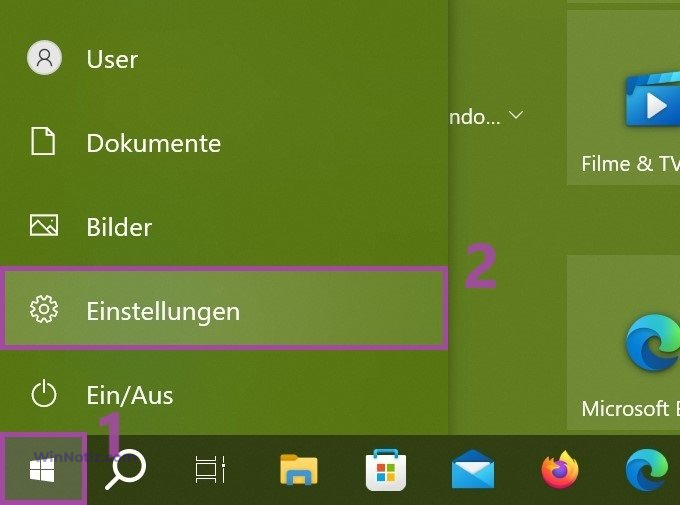
Wählen Sie in dem sich öffnenden Fenster Einstellungen die Option Internet und Netzwerk und Internet.
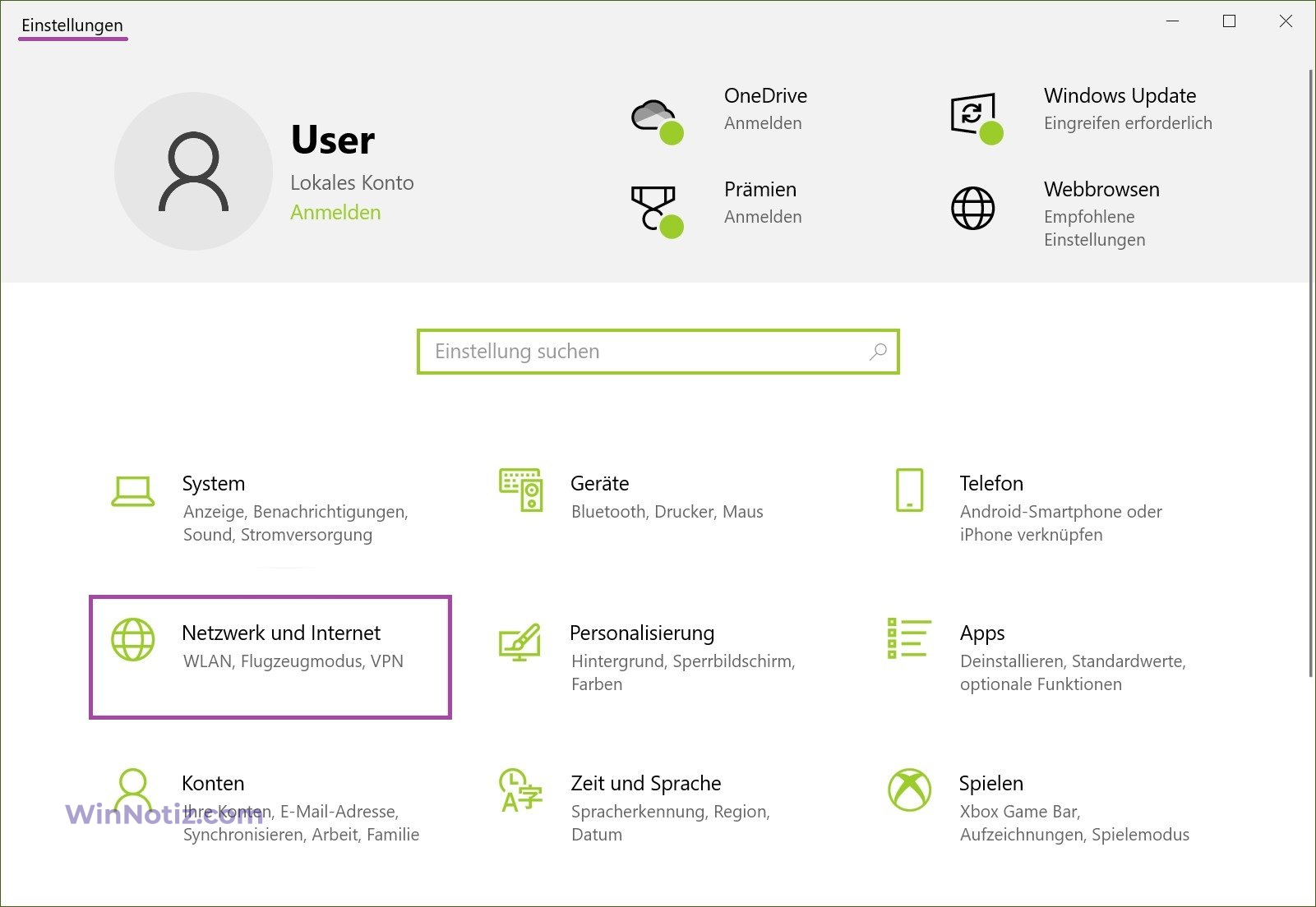
Wählen Sie dann die Registerkarte WLAN, und klicken Sie auf der rechten Seite des Fensters auf das Wi-Fi-Netzwerk, mit dem Sie verbunden sind.
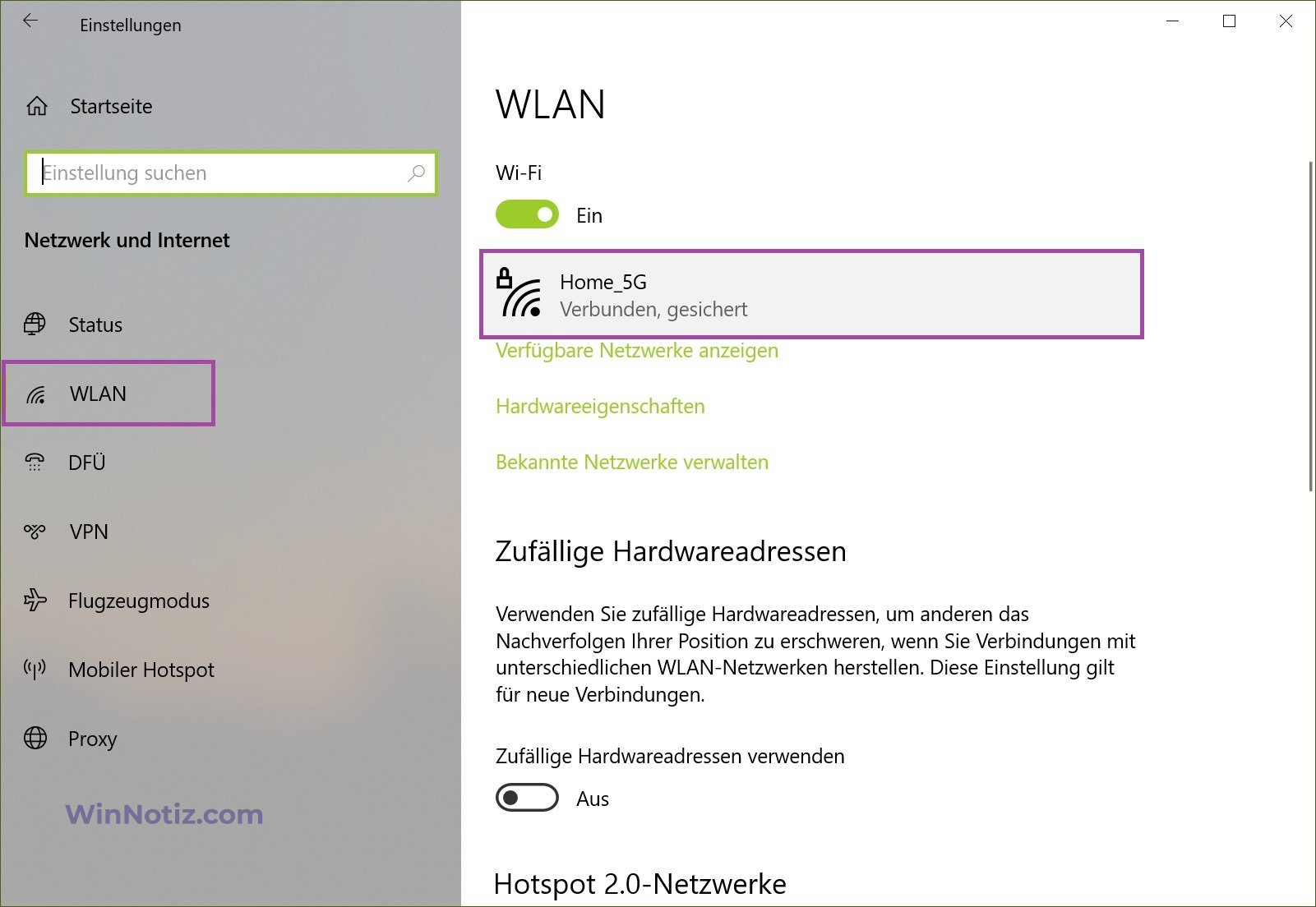
Im nächsten Fenster sehen Sie im Abschnitt Eigenschaften unter Sicherheitstyp: den Sicherheitstyp (geschützter Zugriffsmodus).
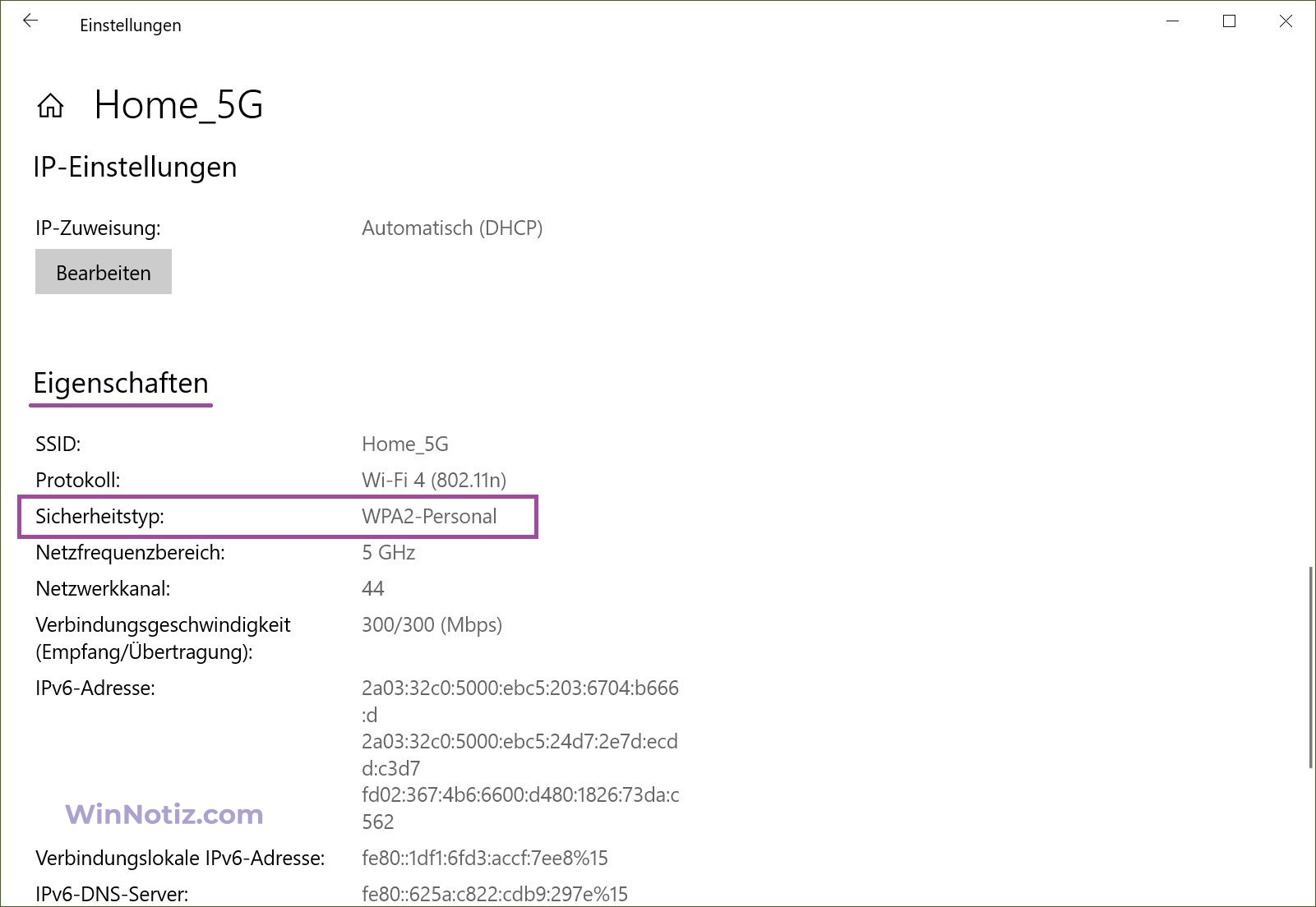
So überprüfen Sie den Sicherheitstyp eines Wi-Fi-Netzwerks in der Eingabeaufforderung
Um den Sicherheitstyp WLAN zu überprüfen, führen Sie eine Eingabeaufforderung als Administrator aus und geben Sie den folgenden Befehl ein:
netsh wlan show interfaces
In der Zeile Authentifizierung: wird der Sicherheitstyp des Wi-Fi-Netzwerks angezeigt.
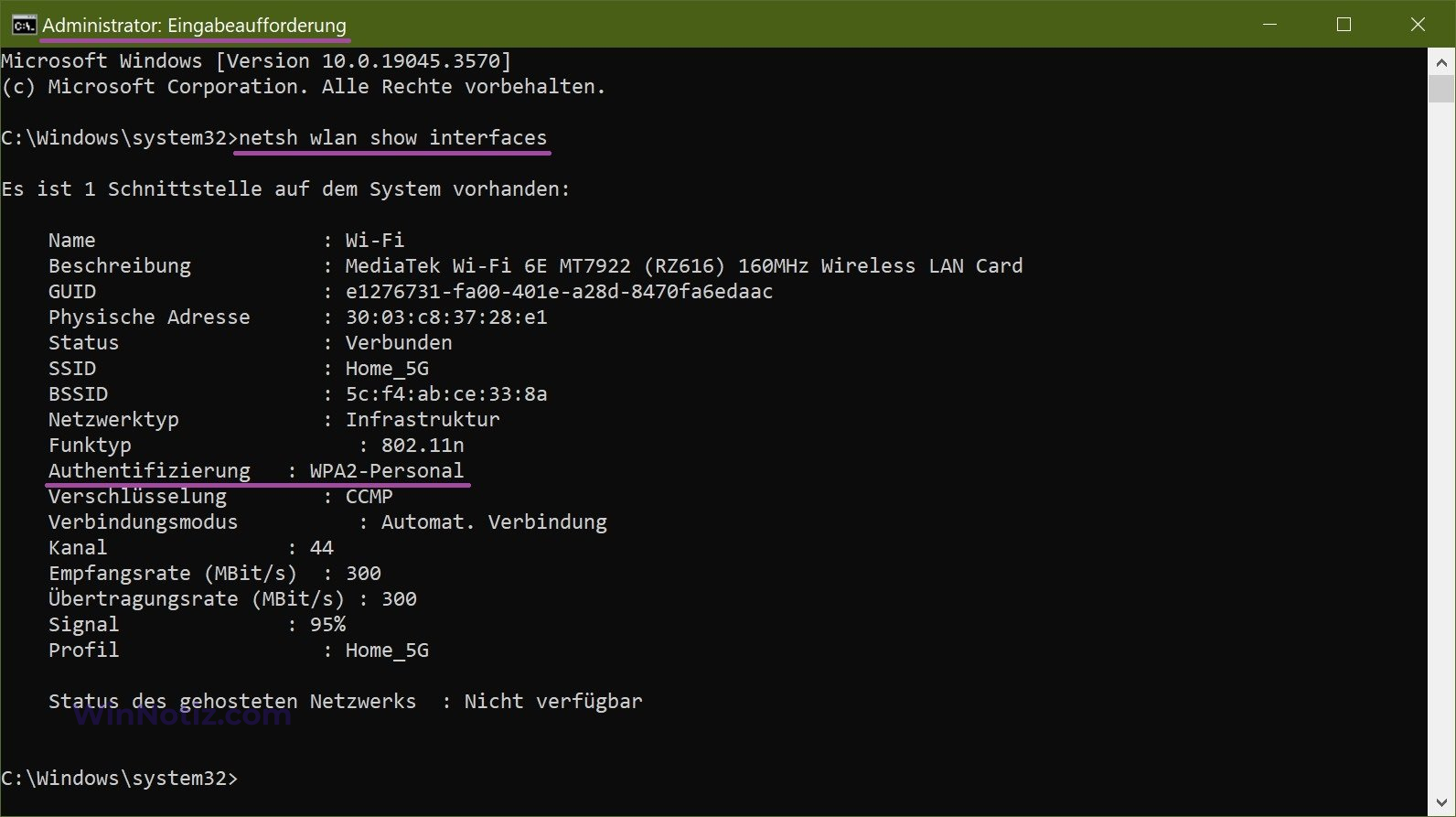
Sicherheitstyp WLAN mithilfe der Eigenschaften der Netzwerkverbindung überprüfen
Um den Sicherheitstyp WLAN mit dieser Methode zu überprüfen, drücken Sie die Tastenkombination Win+R, geben Sie im geöffneten Fenster Ausführen die Datei ncpa.cpl ein (kopieren und einfügen) und klicken Sie auf OK.
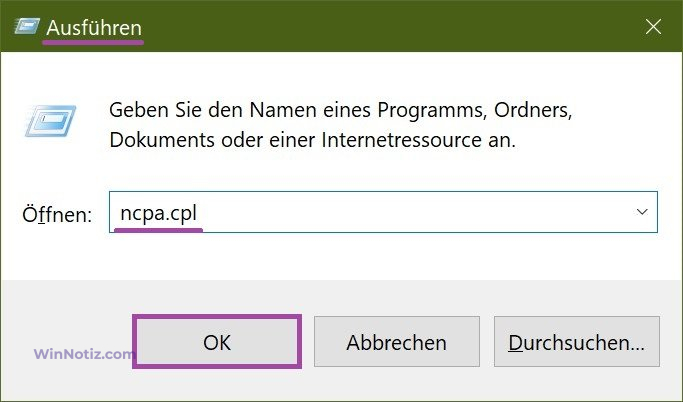
Doppelklicken Sie im Fenster Netzwerkverbindungen mit der linken Maustaste auf die drahtlose Verbindung.
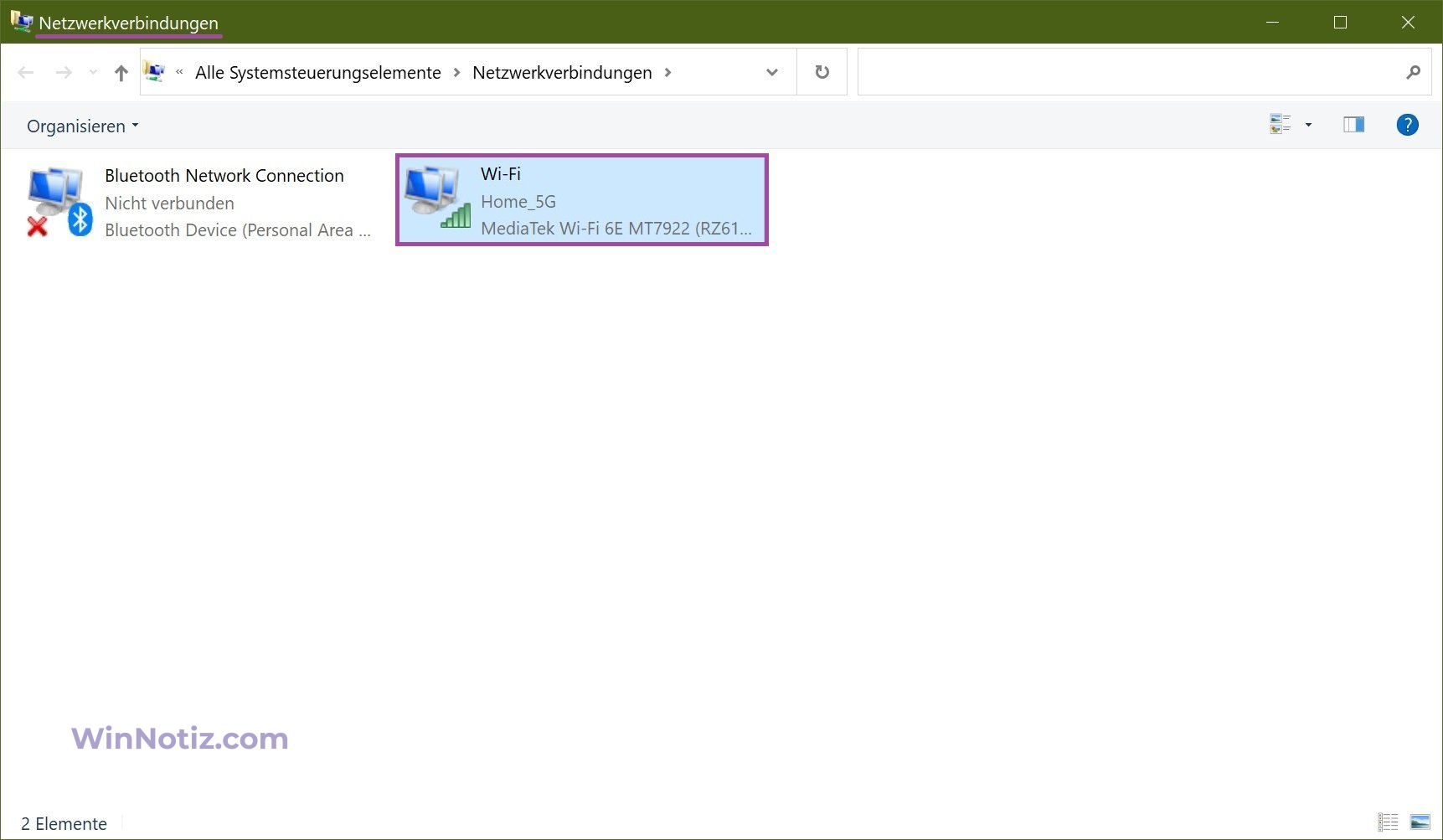
Klicken Sie dann im Fenster „Status von Wi-Fi„, das sich öffnet, auf die Schaltfläche Eigenschaften des Drahtloseigenschaften.
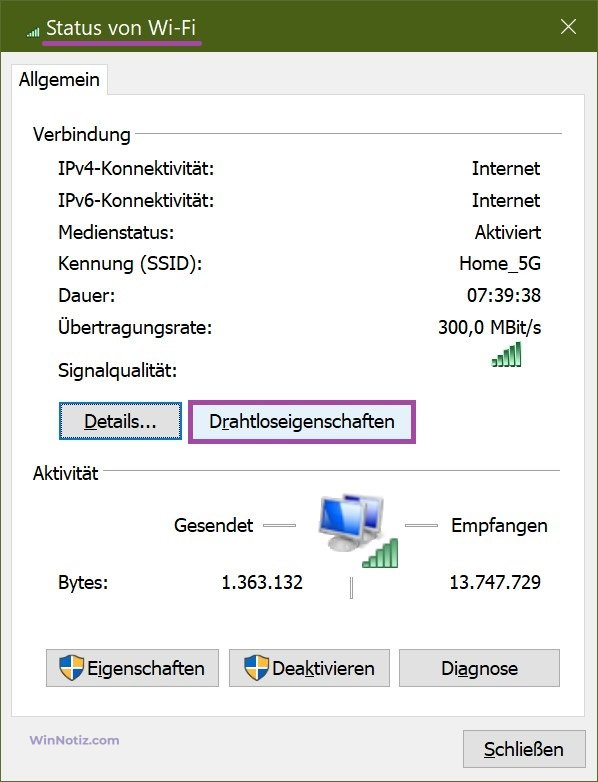
Wählen Sie im nächsten Fenster die Registerkarte „Sicherheit“. In der Dropdown-Liste Sicherheitstyp: wird der Sicherheitstyp WLAN angezeigt.
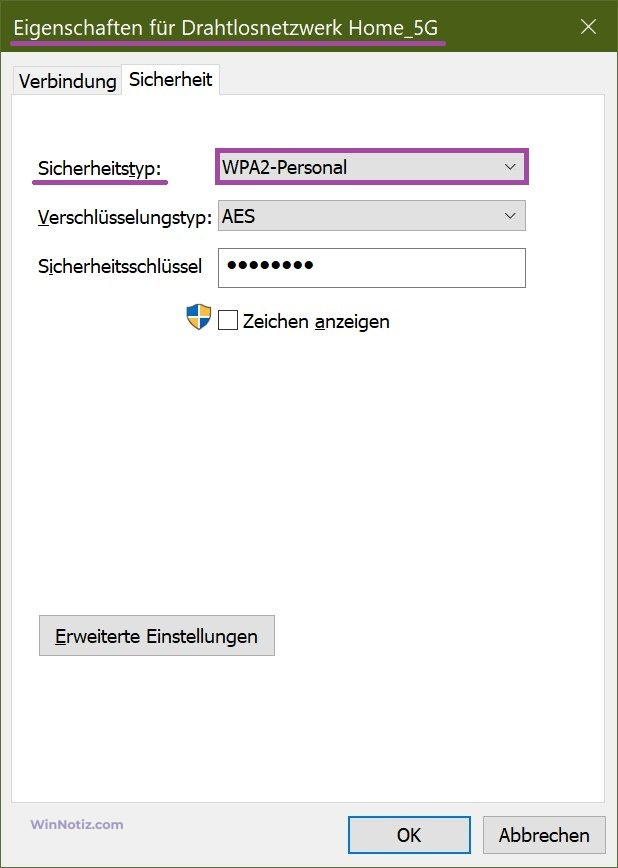
Mit den oben beschriebenen Schritten können Sie den Sicherheitstyp WLAN im Windows 10-Betriebssystem überprüfen.